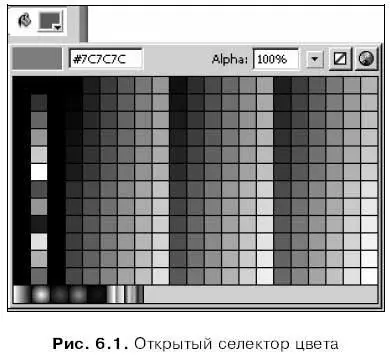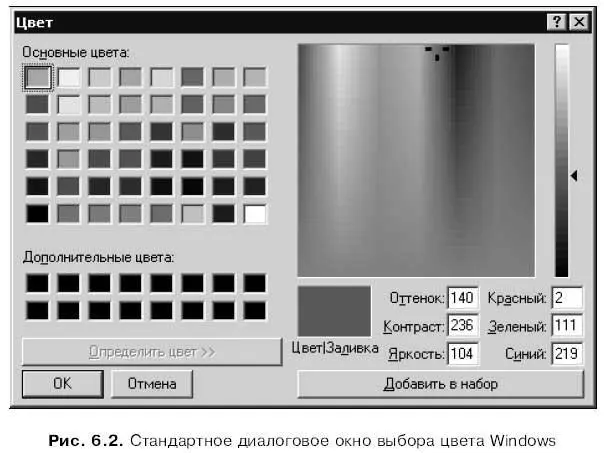Именно поэтому разговор о цветах и управлении ими автор вынес в отдельную главу. Именно поэтому он не описал полностью работу с цветами в главе 3 , рассказывающей о рисовании, а ограничился только базовыми средствами, без которых на первых порах не обойтись. Базовые средства хороши только для начинающих художников, рисующих на рабочем листе свои первые фигуры и не слишком озабоченных подбором цветов. Приготовить свои "краски" с их помощью вы не сможете.
В этой главе мы поведем разговор о средствах, предлагаемых Flash для работы с цветом. Мы подробнее рассмотрим уже знакомый нам селектор цвета, дополнительные инструменты и специальные панели.
Кроме того, мы рассмотрим некоторые инструменты для задания стиля линий. В терминологии Flash это значит, будет ли линия сплошной или штриховой, как будет оформлено пересечение линий и какой вид будут иметь их концы.
Но начнем мы отнюдь не с приготовления "красок". Первым делом мы поговорим о различных инструментах выбора цвета, доступных во Flash. Помимо области задания цвета главного инструментария и панели Properties,для этого используется особая панель Color Mixer,с помощью которой можно также создавать новые цвета, не существующие в селекторе. Да и сам селектор цвета таит в себе много сюрпризов.
Использование селектора цвета
Наличие селектора цвета — отличительная черта всех продуктов фирмы Macromedia. С ним мы уже знакомы. Мы умеем выбрать цвет с его помощью. Но всех его возможностей мы еще не знаем.
Давайте взглянем на рис. 6.1, на котором изображен открытый селектор цвета, находящийся в области задания цвета главного инструментария. Как его открыть, мы знаем еще из главы 3.
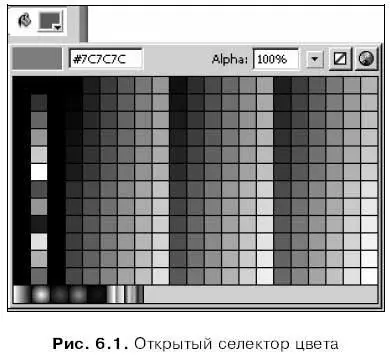
Мы видим, что б о льшая часть окна селектора цвета занята набором цветных квадратиков, представляющих все доступные для выбора цвета, — так называемой палитрой. Чтобы выбрать требуемый цвет, нужно поместить курсор над соответствующим квадратиком и щелкнуть левой кнопкой мыши. Окно селектора цвета после этого закроется. Закрыть его без выбора цвета можно нажатием клавиши .
Однако селектор цвета предоставляет еще одну интересную возможность. Давайте откроем его и присмотримся к курсору. Нетрудно заметить, что он после этого примет вид небольшой пипетки. Щелкнем этой "пипеткой" в нужной точке экрана — и цвет этой точки будет выбран селектором. Таким образом мы можем "позаимствовать" для работы цвет любого окна Windows, выбрать цвет из открытой в графическом редакторе фотографии и т. п.
В верхней части окна селектора находится небольшое поле ввода. В этом поле ввода отображается шестнадцатеричный код цвета той точки, которая в данный момент находится под курсором мыши. Все цвета, отображаемые на экране компьютера, однозначно идентифицируются их кодами. Попробуем перемещать курсор (имеющий вид пипетки) по экрану и посмотрим, как будет изменяться содержимое этого поля ввода. Разумеется, мы также можем ввести нужное значение кода цвета вручную, если, конечно, оно нам известно.
О кодах цветов мы еще поговорим в этой главе. А пока вернемся к селектору цвета.
В верхнем правом углу открытого окна селектора цвета находится небольшая кнопка:

С ее помощью мы можем вызвать на экран стандартное диалоговое окно выбора цвета Windows (рис. 6.2). Это может понадобиться, если мы не смогли найти в палитре селектора нужного нам цвета. Как пользоваться этим окном, описано в интерактивной справке Windows.
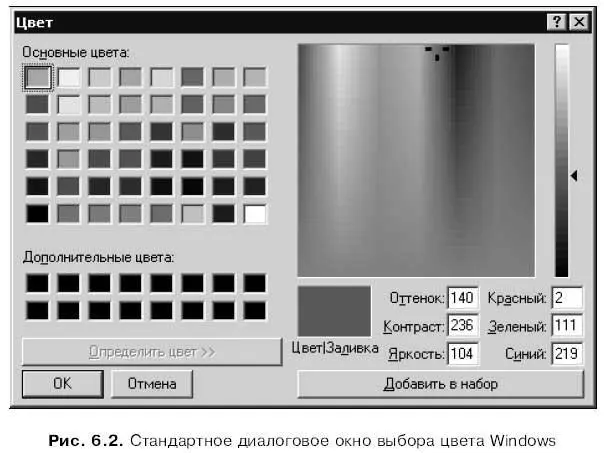
Если в главном инструментарии выбран инструмент "прямоугольник", "эллипс" или "перо", то в верхнем правом углу окна селектора цвета появится кнопка:

Это кнопка отключения цвета , позволяющая запретить рисование контура или заливки, в зависимости от того, в каком селекторе цвета она была нажата. То есть если мы откроем селектор цвета фона, нажмем эту кнопку и нарисуем прямоугольник, последний не будет содержать заливку.
Читать дальше
Конец ознакомительного отрывка
Купить книгу